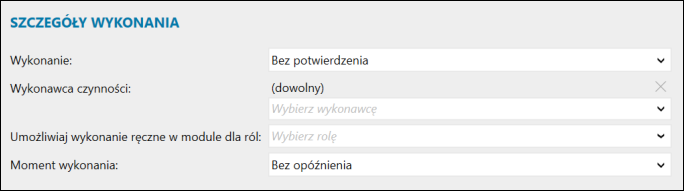e-Pomoc techniczna
InsERT nexo – Jak wykorzystać Rozszerzone warunki Automatyzacji?
Program: Biuro nexo, Gestor nexo, Gratyfikant nexo, InsERT nexo, Rachmistrz nexo, Rewizor nexo, Subiekt nexo
Kategoria: Automatyzacja, Laboratorium
Od wersji 46.0.0 systemu InsERT nexo w Laboratorium udostępniona została funkcja Rozszerzone warunki Automatyzacji. Pozwala to na wykorzystywanie wszystkich pól bazodanowych dotyczących danego obiektu podczas definiowania warunków wykonania automatu. Przykładowo, gdy dokument Wydanie Zewnętrzne zawierać będzie w uwagach informację o wysyłce kurierskiej, jego wydruk zostanie automatycznie przesłany do magazyniera za pośrednictwem wiadomości e-mail. Proces aktywacji funkcji Rozszerzone warunki Automatyzacji znajduje się tutaj.
Aby dodać automat z wykorzystaniem Rozszerzonych warunków Automatyzacji, należy:
1. W celu konfiguracji automatu należy przejść do modułu Ewidencje dodatkowe – Automatyzacja i kliknąć Dodaj – Automat.
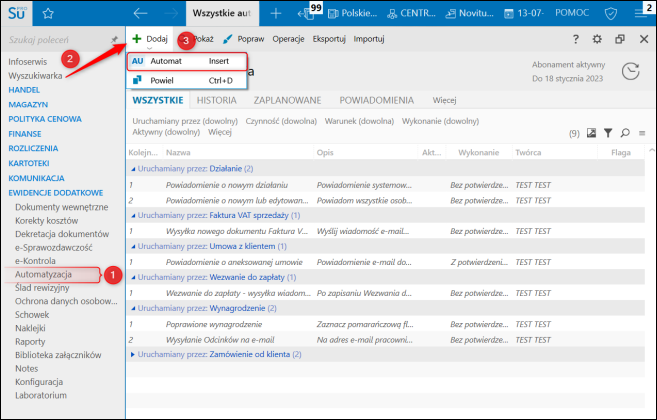
2. Nadać nazwę, opis automatu i wprowadzić moment uruchamiania obiektu Po zapisaniu obiektu – Wydanie zewnętrzne.

3. W sekcji Warunki wykonania wprowadzić dwa warunki wykonania. W pierwszym kroku w polu Automat zostanie wykonany, gdy – Wszystkie warunki zostaną spełnione. Następnie dodać warunek:
-
Obiekt posiada wartość – wskazać z rozwijanej listy Uwagi, w polu Wartość wpisać np. wysyłka kurierska.
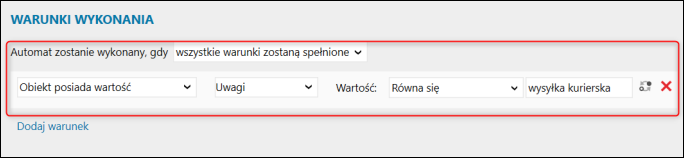
4. Jako Czynności do wykonania wprowadzić Utwórz wiadomość e-mail. Następnie uzupełnić pola:
-
Szablon- w tym polu znajdują się szablony wiadomości pocztowych, które mogą zawierać zdefiniowaną przez użytkownika treść, artykuł opisujący tworzenie szablonów pocztowych znajduję się tutaj
- Konto pocztowe- w tym polu należy wskazać wcześniej zdefiniowane konto pocztowe, z którego będzie wysyłana wiadomość e-mail, artykuł opisujący dodawanie kont pocztowych w systemie Insert nexo znajduje się tutaj
- Adresat – w tym polu należy wskazać utworzone wcześniej w systemie kartoteki pracowników magazynu z uzupełnionym adresem e-mail
- Adres – w tym miejscu należy wskazać, na jaki rodzaj adresu z kartoteki pracownika ma być wysyłana wiadomość e-mail
- Wyślij natychmiastowo – wskazać opcję według własnych preferencji
- Dodaj wydruk jako załącznik – w tym polu należy określić czy do wiadomości ma być dodawany załącznik, jeśli tak to wybrać odpowiedni Wzorze wydruku, na podstawie którego będzie generowany załącznik
- Nie wykonuj, gdy brak zgody – w tym polu należy określić, czy automat ma sprawdzać zgody na przetwarzanie danych przed wysyłką wiadomości, artykuł opisujący cele i zgody na przetwarzanie danych znajduję się tutaj.
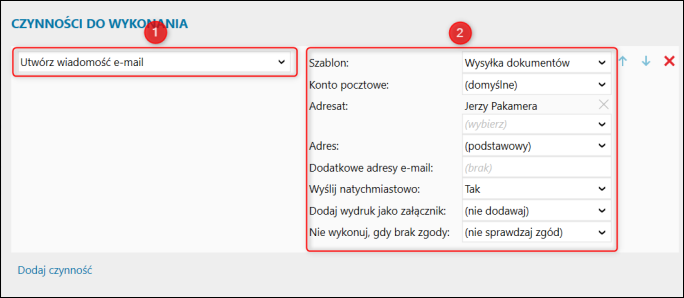
5. W sekcji Szczegóły wykonania wprowadzić ustawienia dotyczące sposobu wykonania, wykonawcy czynności i momentu wykonania automatu. Opcjonalnie umożliwić wykonywanie ręczne w module dla ról. Zapisać automat.